Filmoraユーザーガイド モバイル版
-
はじめに ‐ モバイル
-
新しいプロジェクト
-
AI機能
-
レコーディング
-
動画の編集
-
音声の編集
-
テキストの編集
-
ステッカー&エフェクト&フィルター
-
高度編集
-
エクスポート&クラウドバックアップ
エフェクトを入れる方法
動画にエフェクトをかけると、動画の映えがグッと上がります。うまく使えば、コンテンツの質を高め、動画編集のプロにだってなれちゃいます。Wondershare Filmoraのたくさんのエフェクトから、好みや必要に合わせて選びましょう。これから編集作業を分かりやすくご紹介します。
Filmorモバイル
ワンクリックでスマホで動画編集!
- • 高性能な新AI機能
- • 初心者にも使いやすい動画編集
- • プロのためのフル機能の動画編集

 4.5/5 高評価
4.5/5 高評価メディアを取り込む
この旅の第一歩は、Wondershare Filmoraアプリに動画を入れることです。簡単な2つのステップを紹介します:
- Filmoraアプリを開き、新しいプロジェクトをタップします。 画面下部の青い+アイコンを使用しても大丈夫です。
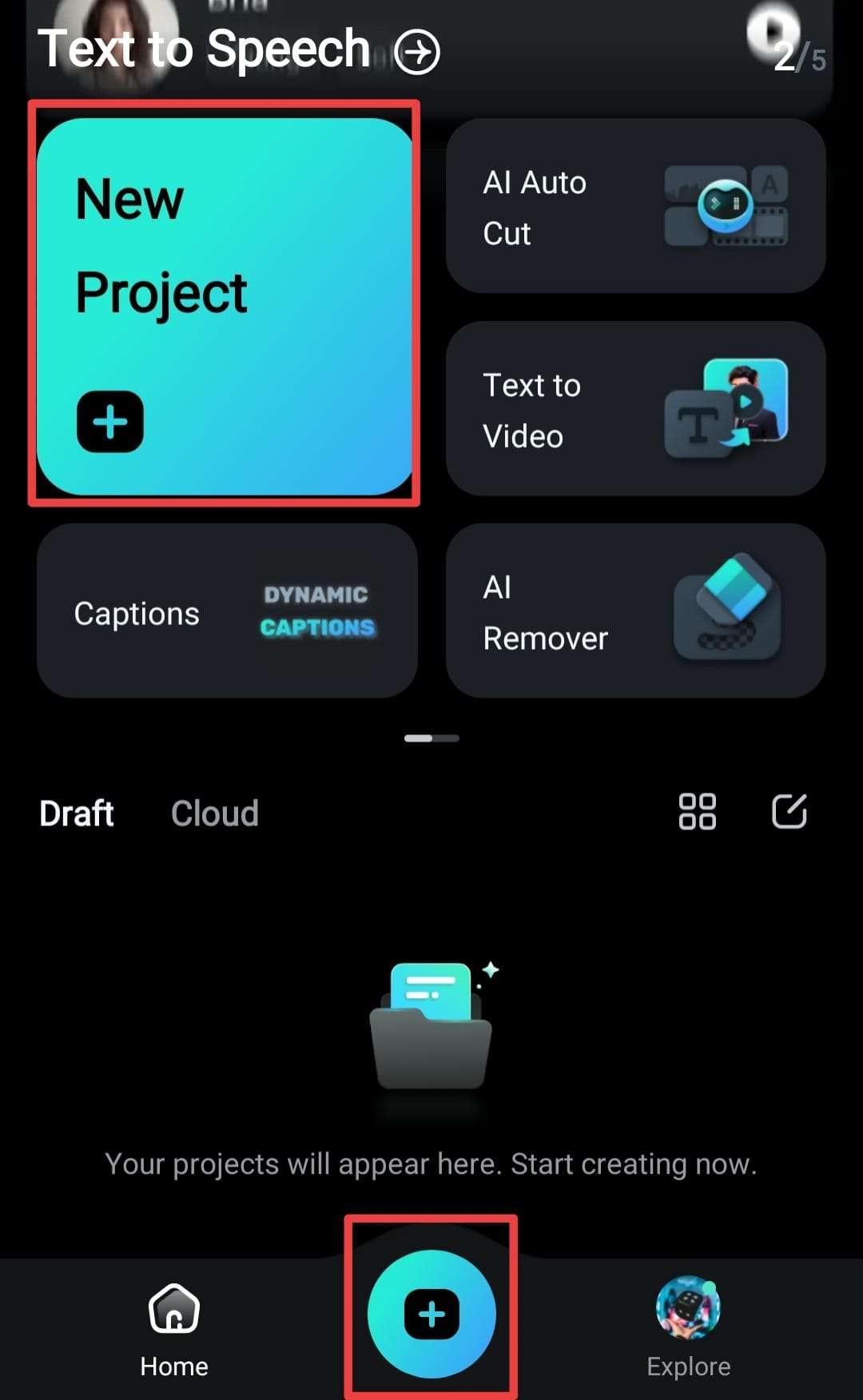
- ライブラリから編集したい動画を選びます。
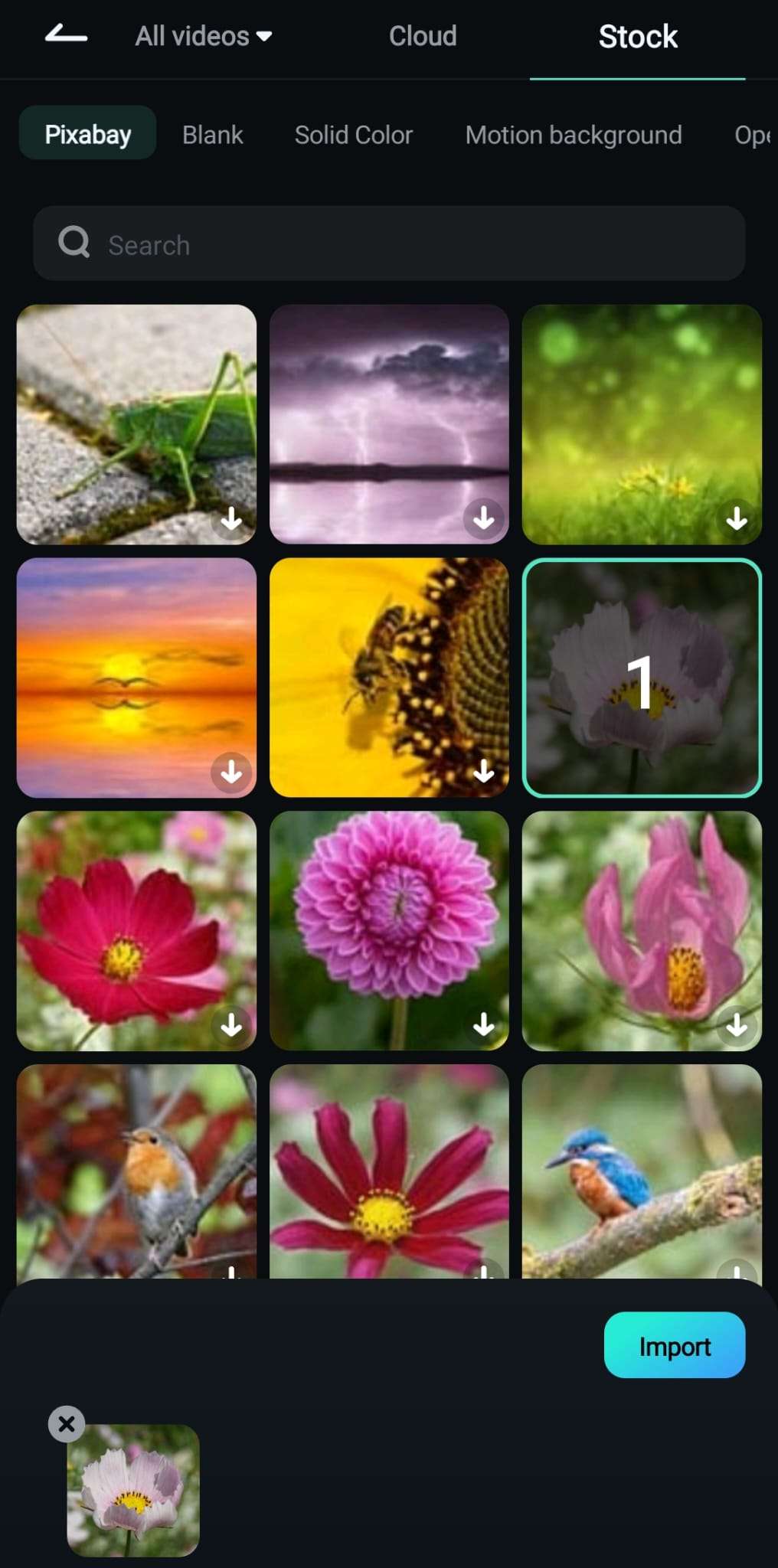
エフェクトを入れる
メディアをWondershare Filmoraアプリに取り込んだら、編集作業の始まりです。 録画にエフェクトを入れる方法を順を追って説明します。:
- 画面下のツールバーのエフェクト をタップします。
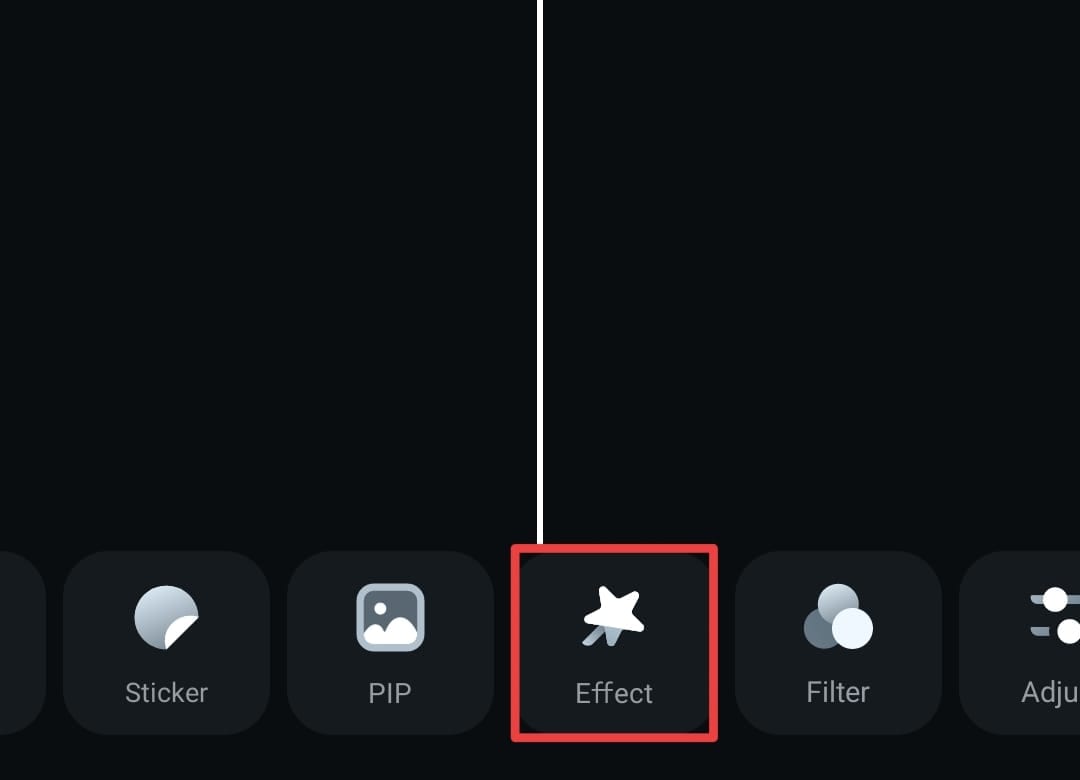
- 次に、動画に入れたいエフェクトを選んでください。 検索ボタンを使えば、特定のエフェクトを抽出して探すことができます。

- 結果の表示確認をします。
- チェックマーク のアイコンをタップして、動画にエフェクトをつけます。
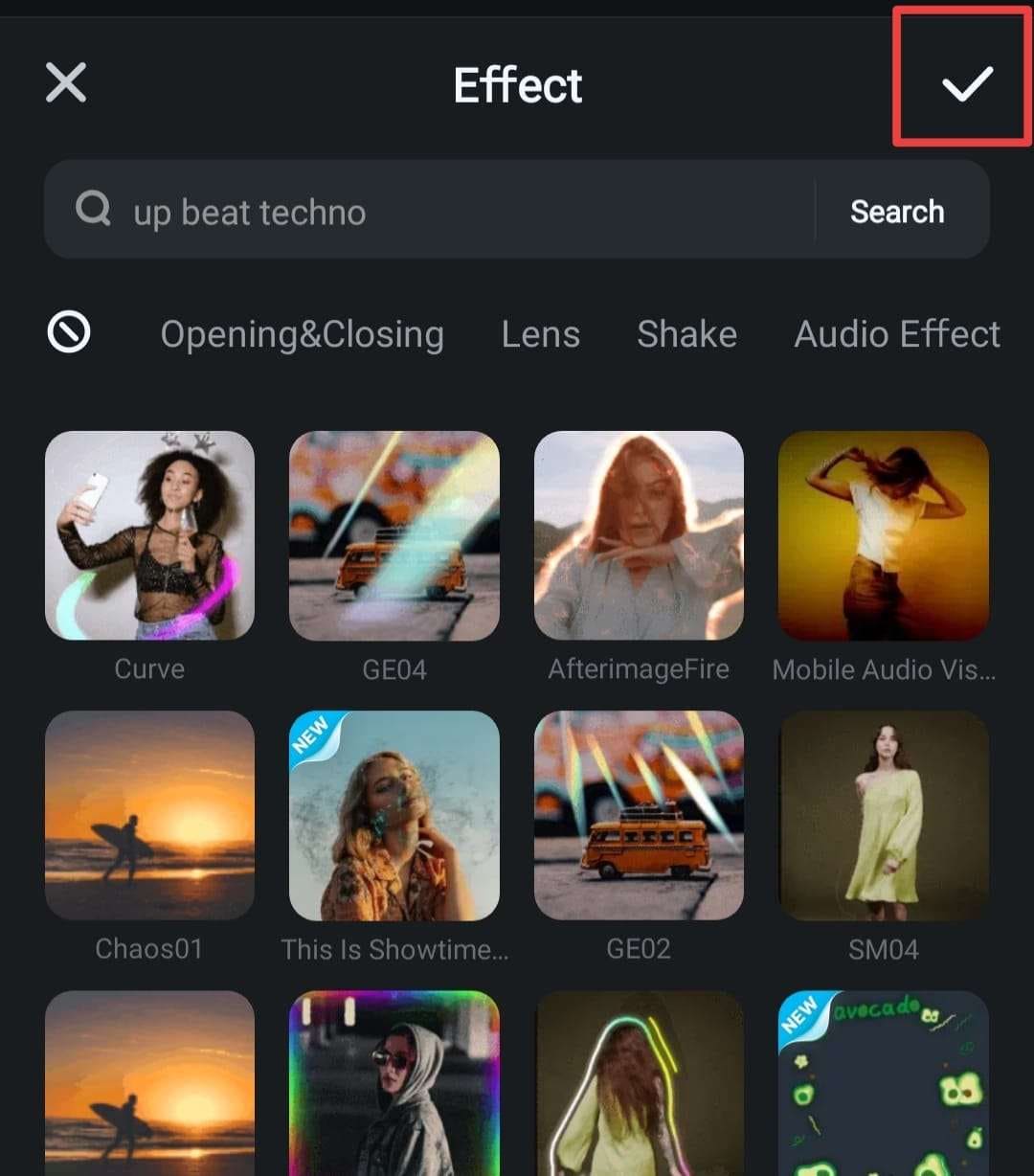
まとめ
エフェクトは注目度を高め、もっと多くの人の目にアピールできる楽しい方法です。こうした要素をお探しなら、Wondershare Filmoraはあなたにピッタリのアプリです。 Filmoraは、あなたの経験をレベルアップさせ、短期間でビデオ編集のプロに成長させる、たくさんのエフェクトをご用意しています。
関連情報
おすすめ記事
色反転(ネガポジ反転・白黒反転) とは? 画像や動画をカンタンに色反転する方法
画像や動画をカンタンに色反転させる方法をご紹介します。色反転とは色相環で真反対の位置の色に置き換えることです。例えば赤色を反転させると、緑色になります。白黒の画像の色を反転させてネガフィルムのような表現は、「ガーン」というショックなシーンなどに使えそうですね。同じ画像でも、色を反転させて雰囲気を変えて、アーティスティックな演出ができそうです。
スマホ・PCで写真をイラスト化できるアプリ8選とソフト2選!
写真のイラスト化アプリは、写真を似顔絵や漫画など様々な雰囲気に加工するスマホアプリのことです。今回は、写真をイラスト化にするアプリ8つとソフト2つおすすめです。
Youtube動画エディターYouTubeで動画編集するツール!本当に廃止になったのか?
今回はYouTube動画エディタで動画を編集する方法について、詳しく紹介します。YouTubeの視聴者の中には、動画投稿してみたいと考える人も多いですが、動画の編集が一つの壁に鳴っています。動画編集をしたことがない方にとって動画編集は、難しく感じるかも知れませんが、YouTubeに搭載されているある機能を使えば簡単に編集できます。それがYouTube動画エディタです。
F.A.Q
Wondershare IDとは(Filmora V8.7.2以降のバージョンにのみ対応)
Wondershare IDとは?Wondershare IDを作成する方法?
Wondershare IDの作成
Wondershare IDの作成方法について、詳しく紹介します。
パスワードの回復またはリセット
Wondershare IDのパスワードを回復またはリセットする方法について、紹介します。

